Spectre(スペクター)口座開設方法(デモ、リアル口座共通)
このページではSpectre(スペクター)の口座開設方法を画像を使って分かりやすく詳しく解説します。
デモ口座もリアル口座も途中までは開設方法は同じです。
安心してください、リアル口座の登録に移る場合はその旨をお伝えします。
ブラウザはGoogle chromeです。
お持ちでない方はMeta maskでも使いますので、こちらをクリックしてダウンロードしてください。
それでは始めていきます。よろしくお願いします。
まずは下のSpectre口座開設の画像をクリックしてください。
下のSpectre(スペクター)のホーム画面が表示されたと思います。
言語は日本語も選択できますが、口座開設から先は英語なので日本語にせずこのままで開設を進めます。
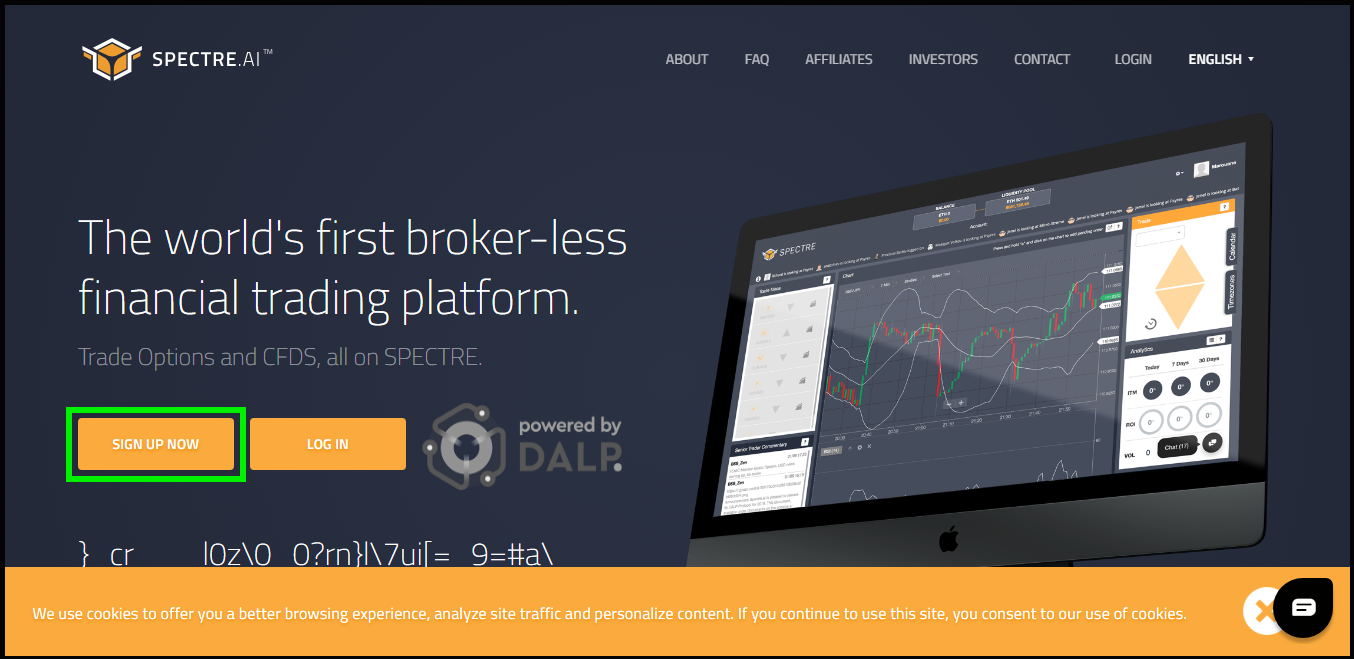
緑枠内(SING UP NOW)をクリックします。

英語でSPECTRE.ai(スペクターエーアイ)へようこそ
の画面になります。
プラットフォーム上でライブ取引を行う際にはETH(イーサリアム)が必要ですとどのアカウントを希望しますか?と表示されています。詳しく知りたい場合は、言語を日本語表示に切り替えてクリックしてみてください。
ここでは割愛し次に進みます。
緑枠内(SIGNUP NOW!)をクリック
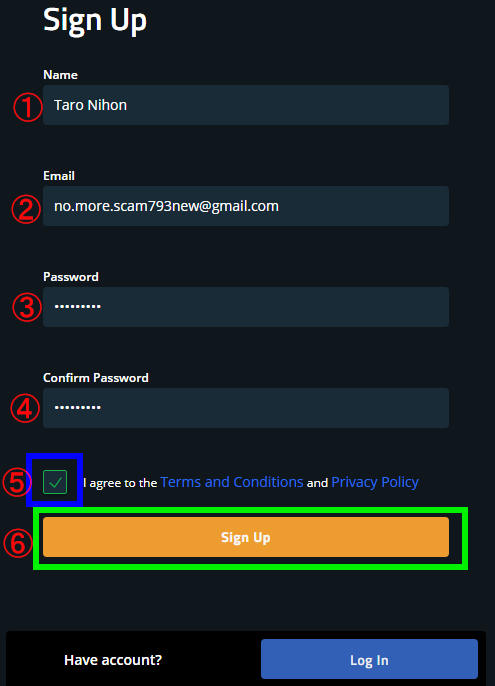 名前、メールアドレス、パスワードの入力画面が表示されます。
名前、メールアドレス、パスワードの入力画面が表示されます。
今回は分かりやすくする為にサンプルで有名な名前、日本太郎で登録していきます。
➀まず名前を入力します : Taro Nihon
➁メールアドレス :no.more.scam793new@gmail.com
次にパスワードを入力します。6文字以上でそれぞれ1つ以上の小文字、大文字、数字、特殊文字(@ $ % ^ ? _ *)が含まれていなければなりません。
③パスワード :例として Nihon@Taro1111
④パスワードの確認 :③と同じもの Nihon@Taro1111
⑤私は利用規約とプライバシーポリシーに同意します。青枠内にチェックを入れます。
名前、メールアドレスに間違いがないかどうか確認し、パスワードを厳重に保管したら、
⑥緑枠内(Sign UP)をクリックします。
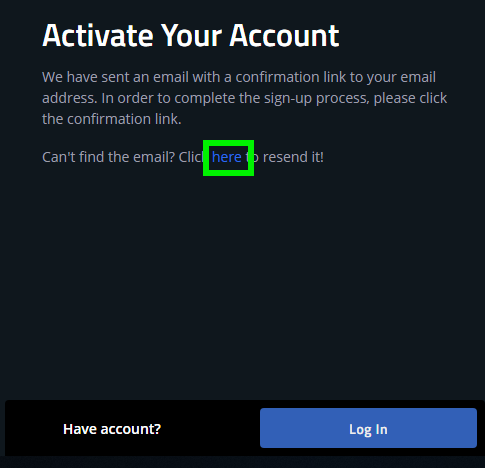
Activate your Account(あなたの口座を有効にする)と表示されます。
口座を有効にするためのリンクを登録したメールアドレスに送信しました。となっているので登録したメールアドレスの受信ボックスをチェックしてください。
もしメールが届いていない場合は緑枠内(Click here)を1度だけクリックしてください。メールが届くまでに少し時間がかかる場合があります。
注意! メールが届かない場合は少し待ってみてください緑枠内を何度もクリックっするとエラーになり口座がロックされることがあります。
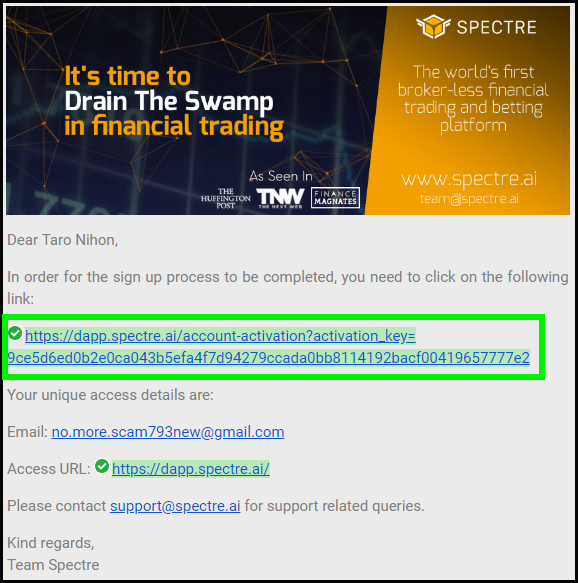
登録したメールアドレスの受信ボックスに左の画像のメールが届いていると思います。
リンクにアクセスしてアカウントを有効化します。
緑枠内をクリックしてください。
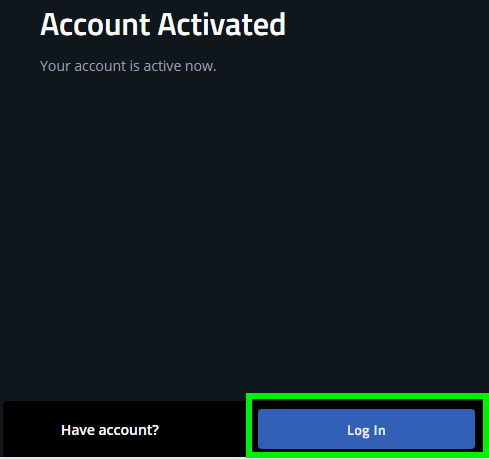
あなたのアカウントは有効化されました。と表示されます。
緑枠内(Log in)をクリックしてください。
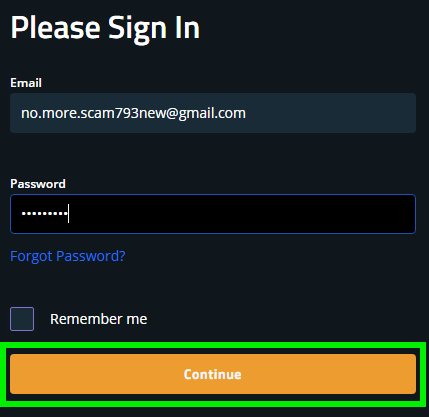
ログイン画面が表示されました。
登録したメールアドレス、パスワードを入力します。
Remember meはメールアドレス、パスワードを保存して次回ログイン時に自動表示する機能です。入力する手間は省けますが、セキュリティー面を考えるとOFFのままで毎回入力するほうが良いと思います。
自分しか使わないパソコンで毎回入力するのが面倒な方はチェックを入れてください。
次に緑枠内(Continue)をクリック。

無事にログインできたと思います。
画面には利用規約の確認画面が表示されます。
ログインして数秒後に➀の青枠内のエラーが表示されると思います。このエラーは現在地(ここでは日本)とSpectreのプラットフォームとの時間が違っています。誤注文を避ける為に口座設定で時間を変更してください。とのエラーです。時間の設定は後ほど解説します。ここでは気にしなくて大丈夫です。
➁の青枠内の(Terms&Conditions)をクリックすると利用規約が別タブにて開きます。英語です。
③利用規約に同意し口座開設を続行する場合は緑枠内(OK)をクリックして次へ進んでください。
④ご存知かとは思いますが、クロームの翻訳機能です。プラットフォーム内でも使用できますので、英語が分からないときに翻訳機能を使うと便利です(翻訳機能を使っても、意味不明な語句が沢山ありますが・・・。ないよりはましです。)
注意!プラットフォーム内で使えるのは便利ですが、文字などの入力画面、トレードの際は誤入力、誤発注を避けるためにも元に戻してから行うようにしてください。
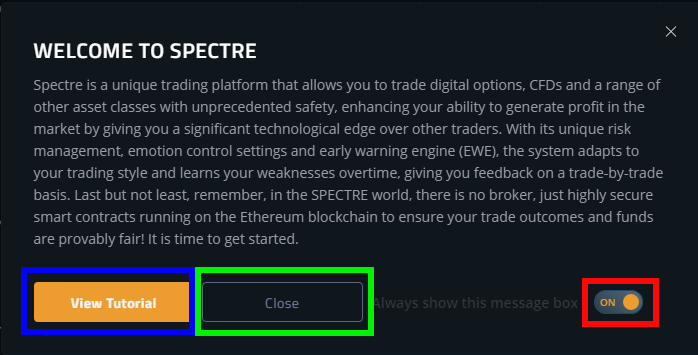
Spectreへようこそと表示されます。
これはSpectre.ai(スペクター)のプラットフォームの操作方法のチュートリアルの設定です。
青枠内(View Tutorial)をクリックすると簡単なプラットフォームの使い方のチュートリアルに進みます。
チュートリアルは12コマあります。
赤枠内を(ON)に設定するとログインの際毎回この画面が表示されます。(OFF)にすると非表示に設定できます。
不要な方は緑枠内(Close)をクリックして下さい。
アカウントの設定
それでは次にアカウントの設定をしていきます。
リアル口座(Regular,Wallet口座)にアップグレードされる方は当サイト内【Spectre リアルアカウント設定】で詳しく解説していきます。こちらをクリックしてリアルアカウントの設定の解説手順のページに進んでください。
デモ口座 アカウント設定
デモ口座でご利用の方は下に進んでデモ口座開設を完了してください。
デモ口座のみのご利用の場合でも次の項目は設定してください。
当サイト内【Spectre リアルアカウント設定】ページの
・1.1.0.1. PERSONAL INFORMATIONのタイムゾーン (UTC+09:00)に設定します。
・1.4.2 Daily Stop Loss 100に設定します。
・1.4.3 Daily Win-Stop 100に設定します。
各項目の説明は【Spectre リアルアカウント設定】で詳しく説明しています。ここでは説明は省略します。
以上でデモ口座の口座開設、アカウント設定は終了です。
デモ口座を利用できる状態になりましたので取引をしてみてください。
お疲れさまでした。
